【Excel】リボンや数式バー、行・列番号を非表示にしたい!エクセルで画面を広く使って作業するテク
いまさら聞けないExcelの使い方講座
せまいディスプレイでもなるべく画面を広く使って作業したい
Excelを使った業務の中で、データがたくさん入力された大きな表を扱うことがあると思いますが、画面にもっとたくさんの情報を表示できたらと思ったことはありませんか。あまり使わない機能のボタンが並んだリボンや、数式バーの表示スペースがもったいなく感じている人は多いのではないでしょうか。
そこで今回は、Excelのリボンや数式バー、見出しなどを非表示にして、画面を最大限に広く利用するテクニックを解説します。
数式バーと見出しを非表示にする
例として、会員名簿を見てみましょう。この名簿には、数十件のデータが登録されていますが、画面にはすべての情報は入りきらず、17件分のデータ(①)しか表示されていません。
数式を入力しないこのような名簿データを扱う場合、数式バー(②)は不要かもしれません。また、列番号や行番号を示す見出し(③)の表示も今回は必要ないと考えましょう。
では、これらを非表示にしてみましょう。
[表示]タブ(④)から[数式バー](⑤)と[見出し](⑥)をクリックしてチェックマークをOFFにします。
作業エリアが少し広くなりました。17件分のデータしか表示されていなかった状態から、20件目のデータまで表示されるようになりました(⑦)。3行分の表示スペースが増えましたね。
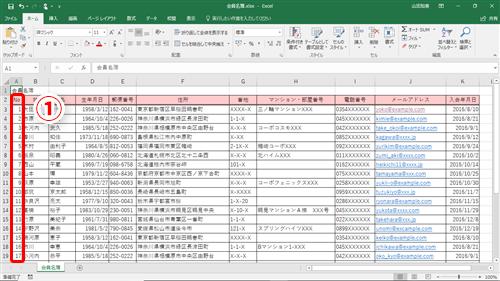
リボンを非表示にする
数式バーと見出しを非表示にしただけでは、あまり見た目に変化は感じられないかもしれません。次は、リボンを非表示にしてみましょう。タイトルバーの右端にある[リボンの表示オプション](①)→[リボンを自動的に非表示にする](②)をクリックします。
リボンが非表示になり、作業エリアが広がりました。少し隠れていますが、27件目のデータ(③)まで表示されるようになり、約7行分の表示スペースが増えました。
元に戻したい場合は、ここをクリック(④)します。
すると、一時的にリボンが再表示されます(⑤)。
別のセルへ移動して作業を再開すると、リボンはまた非表示になるので、作業の邪魔をすることはありません。
リボンを常に表示するには、[リボンの表示オプション](⑥)→[タブとコマンドの表示](⑦)をクリックします。
タブだけ表示してリボンのボタン部分は非表示にする
リボン全体を非表示にするのではなく、タブだけを残しておく方法もあります。[リボンの表示オプション](①)→[タブの表示](②)をクリックすると、リボンを完全に非表示にするのではなく、タブだけは残して他のボタンを非表示にできます。
タブだけが残り、リボンにあるボタン部分は非表示なりました(③)。データは24件目まで表示されています。リボン全体を非表示にした時と比べると約3行分のスペースが減りましたが、初めに17件目までしか表示されなかった状態と比べると、7行分の表示スペースが増えています。
リボンのメニューを使いたい時は、どれでも構わないのでいずれかのタブ(④)をクリックするとリボンが一時的に表示されます。
常にリボンを表示させたい時は、いずれかのタブをダブルクリックする(⑤)と元に戻ります。
画面を効率的に利用する
今回は、Excelのリボンや数式バー、見出しなどを非表示にして、画面を最大限に広く活用するテクニックを紹介しました。
リボンを非表示にしたとしても使えるスペースに限界がありますよね。画面を広く使うという観点とは別に、画面を効率に利用するという手もあります。「ウィンドウの分割」機能を使って離れたセルを見比べたり、不要な行や列を非表示にしたりして作業するのもよいでしょう。
ぜひ試してみてくださいね。